Trefferlisten mit Infobereich
Kurz erklärt
Die fachliche Prüfung auf Austauschbarkeit der Präparate bei einer Vergleichsartikelsuche wird dadurch stark vereinfacht. Auch in allen anderen Artikelsuchen bietet dieser Bereich einen schnellen Zugang zu den zusätzlichen Informationen, ohne die Artikeldetails öffnen zu müssen.
In diesem Fall wird der Register Dosierung standardmäßig aufgeblendet, um Ihnen diese Prüfung direkt zu ermöglichen.
Um den Infobereich in Trefferlisten ein- bzw. auszublenden, wählen Sie Infobereich - Strg + F6 oder aktivieren Sie die Konfigurationsparameter 'Infobereich in Standardtrefferliste anzeigen' bzw. 'Infobereich in ...-Suche anzeigen', um den Infobereich an einem speziellen Arbeitsplatz immer einzublenden.

Beispiel: Vergleichsartikelsuche Rabattvertragssuche
Wenn sich nach einer Vergleichssuche die Trefferliste öffnet, dann wird der Infobereich automatisch eingeblendet. Diese Einstellung kann mit den Konfigurationsparametern 'Infobereich in ...-Suche anzeigen' konfiguriert werden.
Der Infobereich besteht aus zwei Spalten:
- In der linken werden Ihnen die Informationen zum Ausgangsartikel angezeigt.
- In der rechten Spalte sehen Sie bei Vergleichsartikelsuchen die gleichen Informationen für den aktuell in der Trefferliste ausgewählten Artikel.
Durch diese Gegenüberstellung können Sie einfacher und schneller beurteilen, ob statt des Ausgangsartikels der ausgewählte Artikel aus der Trefferliste z.B. für einen Verkauf in Frage kommt.
Hintergrundinformationen zur Vergleichsartikelsuche
Aufgrund des „Rahmenvertrag über die Arzneimittelversorgung nach 129 Absatz 2 SGB V“ müssen Sie als Apotheker in deutlich größerem Umfang als früher Arzneimittel substituieren. Für Arzneimittel ohne Preisgruppenzuordnung (= NICHT G-BA-geregelte Präparate) ist es jedoch technisch nicht möglich, automatisch eindeutig austauschbare Präparate zu ermitteln. Es ist daher notwendig, vor jeder Substitution die Austauschbarkeit der Artikel fachlich zu beurteilen.
Sowohl im Rahmen der Rabattvertragssuche als auch bei der aut idem-Suche werden die Treffer anhand von sog. „aut idem-Kandidaten“ ermittelt.
Im Falle eines G-BA geregelten Ausgangsartikels werden nur Artikel der gleichen aut idem-Auswahlgruppe (siehe unter 'Abrechnungsinformationen') als potentielle Treffer angesehen.
Bei einem nicht G-BA-geregelten Ausgangsartikel werden die potentiellen Treffer anhand der Wirkstoffgleichheit (gleicher Wirkstoff, identische Wirkstärke, identische (Norm-)Packungsgröße und gleiche Darreichungsform) ermittelt.
Im Normalfall muss ein potentieller Treffer in mindestens einer (aut idem-)Indikation mit dem Ausgangspräparat übereinstimmen.
Da es jedoch vorkommt, dass Anbieter versehentlich eine falsche Normpackungsgröße angeben oder dieses aufgrund eines der Indikationsbereiche vorgegeben ist, wird im Falle eines G-BA geregelten Ausgangsartikels nur im Rahmen der Rabattvertragssuche zusätzlich zu den Treffern der aut idem-Auswahlgruppe noch geprüft, ob weitere wirkstoffgleiche Treffer existieren.
Diese Rabattvertragstreffer können dann im Vergleich zum Ausgangsartikel auch einer anderen oder keiner aut idem-Auswahlgruppe zugeordnet sein und / oder einer anderen NP zugeordnet sein, aber müssen dann in der Packungsgrößen-Menge (Stückzahl) übereinstimmen.
Bei einer Rabattvertragssuche wird auch die Übereinstimmung in mindestens einer Indikation „aufgeweicht“ und potentielle Rabattvertragstreffer werden in „andere Indikationen“ bzw. „ohne Indikation“ eingeordnet.
Bedienung und Details
Um den Fokus in den Infobereich zu bewegen, drücken Sie die Tabulator-Taste, bis sich der Fokus im Infobereich befindet.
Um zwischen den Registern des Infobereichs hin- und herzuwechseln, drücken Sie die Tasten  und
und  oder klicken bzw. tippen Sie auf den gewünschten Register.
oder klicken bzw. tippen Sie auf den gewünschten Register.
Um durch die Informationen eines Registers zu blättern, drücken Sie die Tasten  und
und  oder Bild
oder Bild und Bild
und Bild oder klicken bzw. tippen Sie auf den Scrollbalken am rechten Rand.
oder klicken bzw. tippen Sie auf den Scrollbalken am rechten Rand.
Folgende Informationen liefert Ihnen der Infobereich:
- Inhaltsstoffe: Wählen Sie diesen Register, um sich die Zusammensetzung des Präparats laut ABDA-Datenbank anzeigen zu lassen.

- Dosierung: Wählen Sie diesen Register, um sich Dosierungsinformationen laut FAM-Texten der ABDA-Datenbank anzeigen zu lassen.
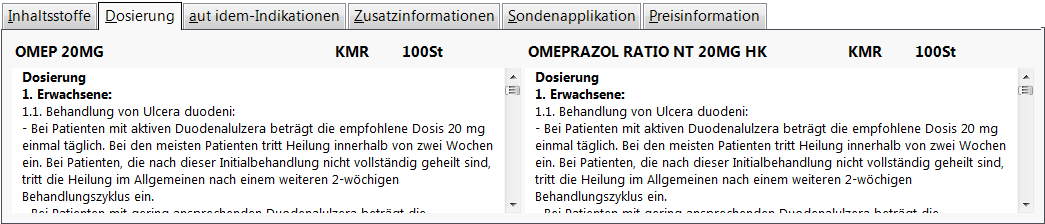
- aut idem-Indikationen: Wählen Sie diesen Register, um sich die aut idem-Indikationsbereiche laut ABDA-Abgabeinfo des Artikelstamms anzeigen zu lassen.

Nicht- bzw. übererfüllte aut idem-Indikationen werden mit einer farbigen Hervorhebung gekennzeichnet. Um einen schnellen Vergleich der aut idem-Indikationen, für die ein Präparat zugelassen ist, zu erleichtern, werden Abweichungen der aut idem-Indikationen nach folgendem Schema farbig markiert:
- Indikation wird vom potentiellen abgabefähigen Artikel nicht erfüllt
 Die betreffende Indikation wird beim Ausgangsartikel durch rote Schrift hervorgehoben.
Die betreffende Indikation wird beim Ausgangsartikel durch rote Schrift hervorgehoben. - Zusätzliche Indikation wird vom potenziellen abgabefähigen Artikel erfüllt
 Indikation wird beim potenziellen abgabefähigen Artikel durch grüne Schrift hervorgehoben.
Indikation wird beim potenziellen abgabefähigen Artikel durch grüne Schrift hervorgehoben.
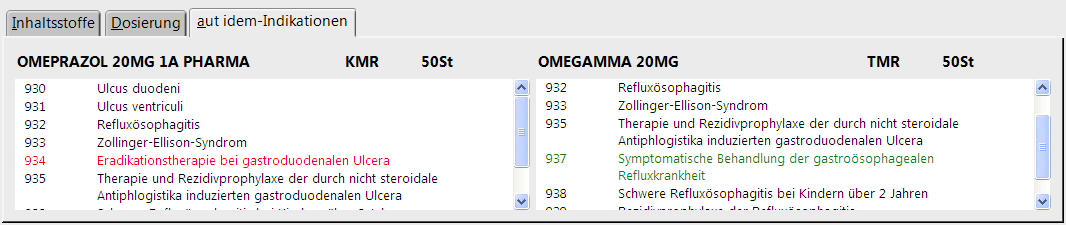
Beispiel: Infobereich aut idem-Indikationen mit Markierungen für nicht erfüllte und übererfüllte Indikationen.
Sollten keine aut idem-Indikationenhinterlegt sein, wird auf die Fachinformationen verwiesen.

- Indikation wird vom potentiellen abgabefähigen Artikel nicht erfüllt
- Zusatzinformationen: Wählen Sie diesen Register, um sich Zusatzinformationen aus der ABDA-Datenbank anzeigen zu lassen.Die Zusatzinformationen werden als kostenpflichtige Zusatzfunktion angeboten. Wenden Sie sich bei Interesse an Ihren PHARMATECHNIK-Vertriebsmitarbeiter.
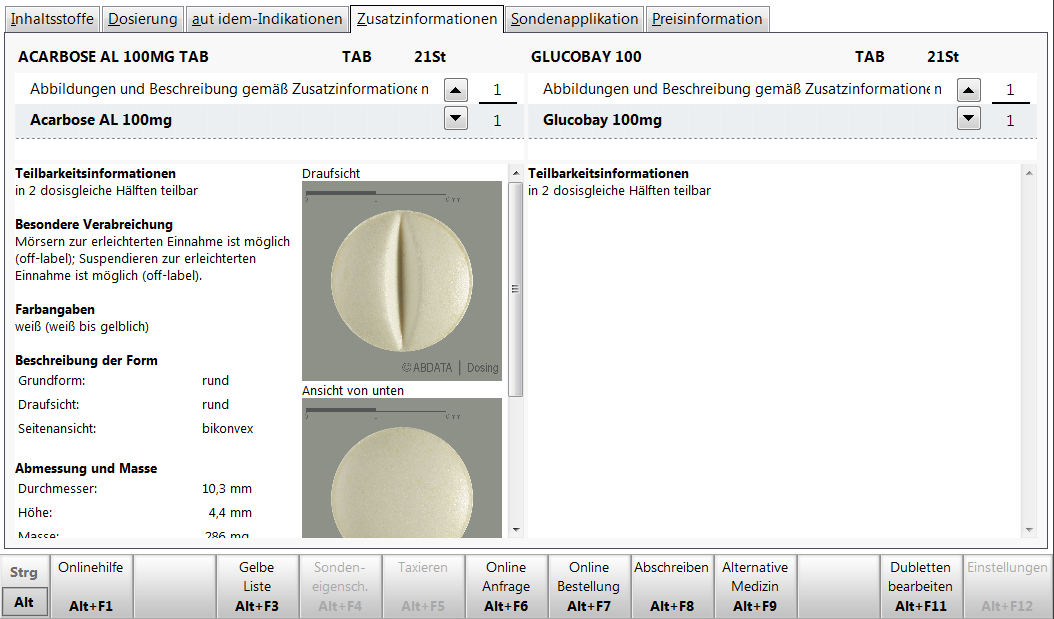
Beispiel: Infobereich Zusatzinformationen aus Artikel-Info Profi
Falls Sie auch die Informationen der Gelben Liste, sofern vorhanden, einsehen möchten, und Sie hatten die entsprechende Lizenz erworben, wählen Sie die Funktion Gelbe Liste - Alt+F3 und schalten Sie mit Artikel Info Profi - Alt+F3 wieder zurück.
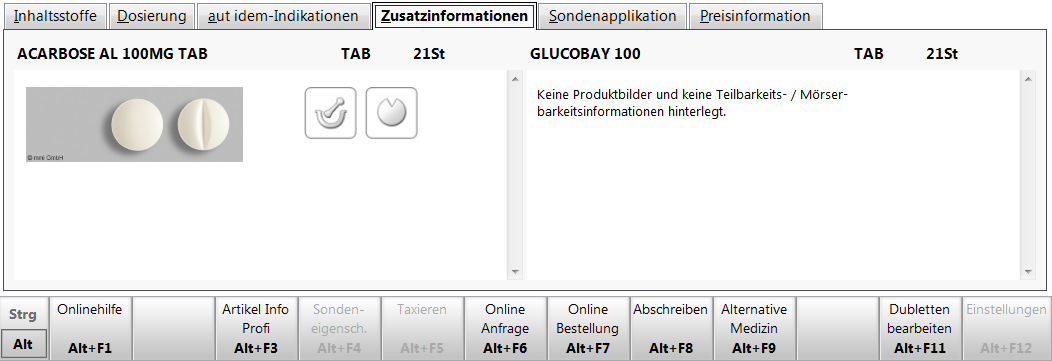
Beispiel: Infobereich Zusatzinformationen aus der Gelben Liste
Wenn eine Teilbarkeits- oder Mörserbarkeitsinformation vorliegt, wird Ihnen diese mit folgenden Icons signalisiert:

Das Präparat ist nicht teilbar. 
Das Präparat ist teilbar, jedoch nicht in gleiche Teile bzw. der Wirkstoff ist nicht gleichmäßig verteilt. Die Teilbarkeit dient ausschließlich zum Erleichtern des Schluckens und nicht zur Teilung der Dosis. 
Das Präparat ist in zwei gleiche Teile teilbar. 
Das Präparat ist in drei gleiche Teile teilbar. 
Das Präparat ist in vier gleiche Teile teilbar. 
Das Präparat ist mörserbar. 
Das Präparat ist nicht mörserbar. Mehr dazu im Thema 'Zusatzinformationen (Artikelinformationen) '.
- Sondenapplikation: Wählen Sie diesen Register, um sich Informationen zur Applikation per Sonde aus der ABDA-Datenbank anzeigen zu lassen.
 Die Informationen der Sondenapplikation werden als kostenpflichtige Zusatzfunktion angeboten. Wenden Sie sich bei Interesse an Ihren PHARMATECHNIK-Vertriebsmitarbeiter.
Die Informationen der Sondenapplikation werden als kostenpflichtige Zusatzfunktion angeboten. Wenden Sie sich bei Interesse an Ihren PHARMATECHNIK-Vertriebsmitarbeiter. 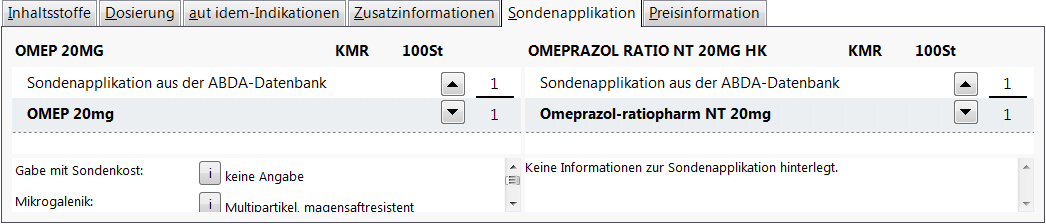
Mehr dazu im Thema 'Sondenapplikation (Artikelinformationen)'.
- Preisinformation: Wählen Sie diesen Register, um sich die Preisinformation zum Artikel anzeigen zu lassen. Insbesondere für OTC- und freiverkäufliche Artikel können sich die selbst kalkulierten Preise durch das Aktivieren verschiedener Preislisten verändern.
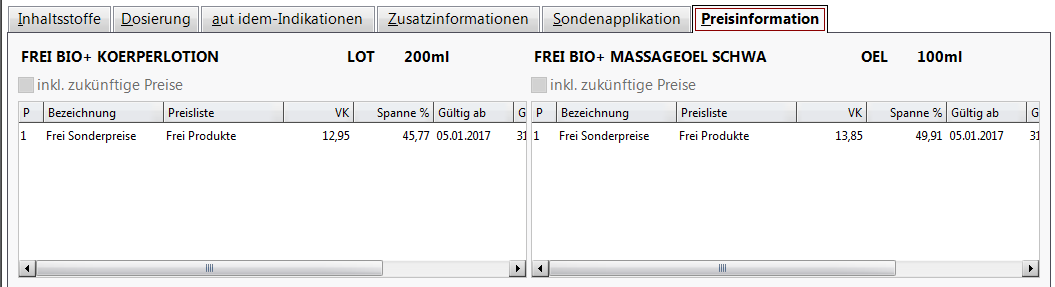
Sind für einen Artikel die betreffenden Informationen nicht hinterlegt, wird im Infobereich ein entsprechender Hinweis angezeigt.
Infobereich aus- und einblenden
Um den Infobereich ein- bzw. auszublenden, wählen Sie Infobereich - Strg + F6. Um ihn wieder aus- bzw. einzublenden, wählen Sie ein weiteres Mal Infobereich - Strg + F6.
Dieses Ein- bzw. Ausblenden gilt nur für die aktuelle Trefferliste. Wenn Sie eine neue Artikel- oder Vergleichssuche starten, wird wieder die initiale Einstellung wirksam.
Trefferlisten der Vergleichssuche
Voreingestellt ist, dass der Infobereich bei den Trefferlisten einer Vergleichssuche automatisch eingeblendet wird.
Ob der Infobereich in einer Vergleichssuche grundsätzlich angezeigt wird oder nicht, können Sie für jede Vergleichsartikelsuche mit einem eigenen Konfigurationsparameter steuern. Die Einstellung kann für jeden Arbeitsplatz bzw. jede Kasse individuell vorgenommen werden. Sie finden die betreffenden Konfigurationsparameter in den Systemeinstellungen der Artikelverwaltung, Gültigkeitsbereich 'Arbeitsplatz' bzw. 'Kasse', auf der Seite Trefferliste. Mehr dazu im Thema 'Infobereich in ...-Suche anzeigen'.
In Vergleichsssuchen hat der Infobereich immer eine voreingestellte, jedoch temporär veränderbare Größe.
Standardtrefferlisten
Standardtrefferlisten sind Artikeltrefferlisten, welche über die Standard-Artikelsuche ermittelt werden. Die Anzeige der Trefferlisten ist in allen Modulen gleich.
Voreingestellt ist, dass der Infobereich bei den Standardtrefferlisten nicht eingeblendet wird.
Wenn Sie möchten, dass der Infobereich an einem bestimmten Arbeitsplatz standardmäßig immer eingeblendet wird, so aktivieren Sie den Konfigurationsparameter 'Infobereich in Standardtrefferliste anzeigen'. Sie finden ihn in den Systemeinstellungen der Artikelverwaltung, Gültigkeitsbereich 'Arbeitsplatz' auf der Seite Trefferliste.
Im Infobereich der Standardtrefferliste ist immer der Register Preisinformation geöffnet.
 Sobald Sie die Größe des Infobereichs ändern, wird diese Einstellung gespeichert, d.h. der Infobereich erscheint beim Öffnen der nächsten Trefferliste der Standard-Artikelsuche in der gleichen Größe.
Sobald Sie die Größe des Infobereichs ändern, wird diese Einstellung gespeichert, d.h. der Infobereich erscheint beim Öffnen der nächsten Trefferliste der Standard-Artikelsuche in der gleichen Größe.
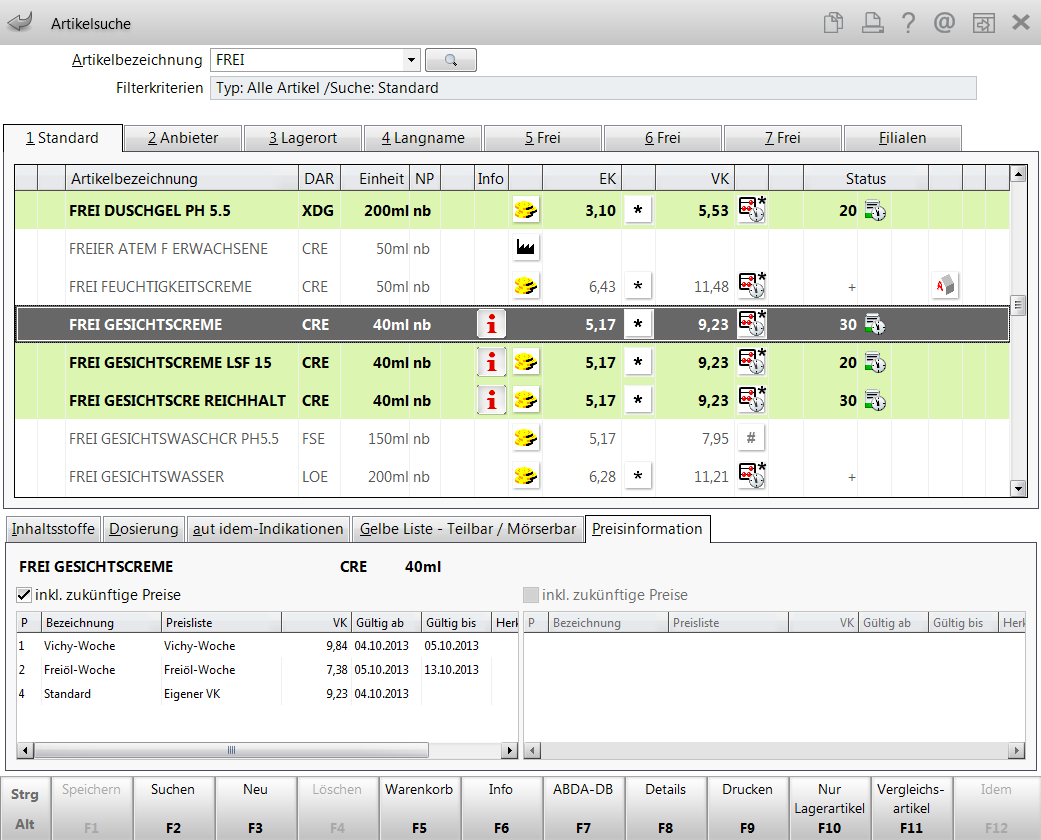
Größe des Infobereichs ändern
Die Größe des Infobereichs bestimmen Sie selbst. Um ihn kleiner oder größer zu machen, klicken Sie mit der Maus auf die Trennlinie zwischen Trefferliste und Infobereich.
Halten Sie die Maustaste gedrückt und ziehen Sie die Trennlinie nach oben bzw. unten, um den Infobereich zu vergrößern bzw. zu verkleinern.
Lassen Sie die Maustaste los, wenn der Infobereich die gewünschte Größe erreicht hat.
Die von Ihnen vorgenommenen Änderung werden automatisch gespeichert. D.h. beim nächsten Öffnen einer Trefferliste hat der Infobereich die Größe, welche Sie zuvor eingestellt haben.
Weitere Info und Funktionen
